[セット キー](Set Key)モードは 3ds Max のアニメーション モードの 1 つで、たとえば、あるキャラクタまたは階層について複数のポーズをテストしたうえで、これらのポーズを使用して選択したトラック上にキーを作成することができます。
[オート キー](Auto Key)モードとの違いは、オブジェクトのアニメート可能なパラメータに対する変換および変更によってアニメーションが作成されるという点です。[セット キー](Set Key)モードでは、キーを設定するためには操作を行う([キーを設定](Set Keys)ボタンをクリックする)必要があります。自動的に処理が行われるわけではありません。
機械、法医学、産業関連のアニメータであれば、[セット キー](Set Key)アニメーションは[オート キー](Auto Key)モードよりも精密で計画的なワークフローを提供することが分かるでしょう。
この例では簡単なチェス セットと、駒を 4 回移動するだけでチェックメイトになる短いゲームを使用して、一般的な[セット キー](Set Key)のワークフローを説明します。

以下の動きをアニメートします。
- キングサイドの白いビショップのポーンが 2 マス前進
- 黒のキングのポーンが 2 マス前進
- キングサイドの白いビショップのポーンが 2 マス前進
- 黒のクイーンが横に動いて白のキングをチェックメイト
このチュートリアルでは、以下について学習します。
- [セット キー](Set Key)モードの有効化
- トラック ビューでのキー可能なアイコンの使用
- キー フィルタの使用
- [セット キー](Set Key)を使用したキーの作成と、キーボード ショートカットの使用
- 別の時点へのポーズの移動
スキル レベル: 初級
所要時間: 20 分
このチュートリアルの準備
- チュートリアルのファイル(MAX シーンやその他のアセット)をまだダウンロードしていない場合は、開始する前にダウンロードし、 \Autodesk 3ds Max 2022 tutorials というプロジェクト フォルダに解凍します。「チュートリアル ファイルの保存場所」を参照してください。
- をクリックし、現在のプロジェクトを Autodesk 3ds Max 2022 Tutorials に設定します。
シーンを設定する:
- クイック アクセス ツールバーで
 ([ファイルを開く](Open File))をクリックし、\scenes\animation\set_key フォルダにナビゲートして wood_chess_set.max を開きます。
注: シーンの単位を使用するかどうかを尋ねるダイアログ ボックスが表示された場合は、シーンの単位を受け入れ、[OK]をクリックします。
([ファイルを開く](Open File))をクリックし、\scenes\animation\set_key フォルダにナビゲートして wood_chess_set.max を開きます。
注: シーンの単位を使用するかどうかを尋ねるダイアログ ボックスが表示された場合は、シーンの単位を受け入れ、[OK]をクリックします。木製のチェス セットのシーンです。まだアニメートされていません。
ヒント: よく見えるように、パース ビューでチェスボードを ズーム拡大し、少し
ズーム拡大し、少し  パンすることをお勧めします。以下の図のように表示されます。
パンすることをお勧めします。以下の図のように表示されます。
[セット キー](Set Key)モードを使用してポーンを動かす:
 をオンにします([キーを設定](Set Keys)を有効化)。
をオンにします([キーを設定](Set Keys)を有効化)。
[セット キー モード](Set Key Mode)の切り替えが赤くなり、バックグラウンドのタイム スライダとアクティブなビューポートのアウトラインも同様に赤くなります。
- パース ビューポートで、右下コーナーにある白のナイトの前にあるポーンを
 選択します。変換ギズモが表示されていない場合は、右クリックしてクアッド メニューから
選択します。変換ギズモが表示されていない場合は、右クリックしてクアッド メニューから  [移動] (Move)を選択します。
[移動] (Move)を選択します。
ポーンを選択し、[セット キー](Set Key)モードをオン
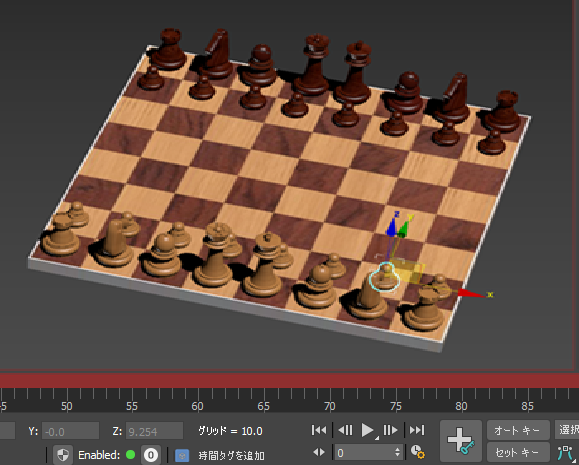
まず、フレーム 0 でポーンを定位置に配置しておくためにキーを設定します。
 ([キーを設定](Set Keys))をクリックします。
([キーを設定](Set Keys))をクリックします。
ボタンが赤くなります。トラック バーのフレーム 0 の位置にキーが表示されます。
注: [キーを設定](Set Keys)ボタンは[オート キー](Auto Key)モードでも使用できます。- タイム スライダをフレーム 10 までドラッグします。
- 変換ギズモを使用して、ポーンを 2 マス
 前進させます。
前進させます。
フレーム 10 におけるポーンの位置

 ([キーを設定](Set Keys))をクリックして、フレーム 10 にキーを設定します。
([キーを設定](Set Keys))をクリックして、フレーム 10 にキーを設定します。
トラック バー上のフレーム 10 の位置にキーが表示されます。
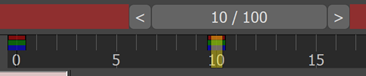
次に、黒側の最初の動きをアニメートします。
黒のキングのポーンをアニメートする:
- フレーム 20 に移動します。
-
黒のキングのポーンを
 選択します。
選択します。

- キーボードで[K]キーを押します。これは、[キーを設定](Set Keys)ボタンのショートカットです。
黒のポーンのキーがトラック バーに表示されます。
- タイム スライダをフレーム 30 までドラッグします。
-
ポーンを 2 マス
 前進させます。
前進させます。
- タイム スライダをフレーム 35 までドラッグします。
ポーンが後ろに戻ります。
このポーズが廃棄されたのは、フレーム 30 でキーを設定しなかったからです。これは、[セット キー](Set Key)と[オート キー](Auto Key)との重要な違いです。[セット キー](Set Key)を使用している場合は、キーを設定しないと作業を保存できないことが分かります。
- タイム スライダーをフレーム 30 にドラッグして戻し、ポーンを元の位置に
 戻します。
戻します。
フレーム 30 におけるアニメーション

もう一度[K]キーを押してキーを設定します。
-
アニメーションを
 再生します。
再生します。
白のポーンが動いた後、黒のポーンが動きます。
ビショップのポーンをアニメートする:
-
キングサイドの白いビショップのポーンを
 選択し、フレーム 40 に移動します。
選択し、フレーム 40 に移動します。
フレーム 40 でこのポーンを選択します。

- [K] キーを押してキーを設定します。
- フレーム 50 に移動します。次に、ポーンを 2 マス
 前進させて[K]をもう一度押します。
前進させて[K]をもう一度押します。
フレーム 50 におけるアニメーション

ポーズを別の時点に移動する:
- フレーム 50 で、黒のクイーンを
 選択し、[K]キーを押してキーを設定します。
選択し、[K]キーを押してキーを設定します。
- タイム スライダをフレーム 55 までドラッグします。
-
クイーンを斜め前に 4 マス
 動かします。変換ギズモのコーナーを使用して、X 方向と Y 方向に同時に移動します。
動かします。変換ギズモのコーナーを使用して、X 方向と Y 方向に同時に移動します。
変換ギズモの XY コーナーを使用してクイーンを移動
 ヒント: クイーンを動かす前に、ビューポートを画面回転して、変換ギズモのコーナーが表示されるようにします。キーボードの[+]キーを押してギズモを拡大することもできます。
ヒント: クイーンを動かす前に、ビューポートを画面回転して、変換ギズモのコーナーが表示されるようにします。キーボードの[+]キーを押してギズモを拡大することもできます。たとえば、このポーズをフレーム 55 ではなくフレーム 60 で発生させる必要があることに気付いたとします。その場合は次の操作を実行します。
- タイム スライダのフレーム インジケータ(55/100 になっています)を右クリックしてフレーム 60 にドラッグします。
フレーム 60 では、クイーンはまだ元の位置に戻っていません。
 ([キーを設定](Set Keys))をクリックするか、[K]キーを押してキーを設定します。
([キーを設定](Set Keys))をクリックするか、[K]キーを押してキーを設定します。
ポーズを完全に設定した後で、フレームが間違っていたことが分かったとします。ポーズを別の時点のフレームに移動する簡単な方法があります。
キー可能なトラックおよびキー フィルタを設定する:
-
白のキングを
 選択し、右クリックしてクアッド メニューから[カーブ エディタ](Curve Editor)を選択します。
選択し、右クリックしてクアッド メニューから[カーブ エディタ](Curve Editor)を選択します。
[カーブ エディタ](Curve Editor)ダイアログ ボックスが表示され、ダイアログ ボックスの左にあるコントローラ ウィンドウの最上部にはキングのトラックが表示されます。
- [トラック ビュー] (Track)ツールバーで
 ([キー可能なアイコンを表示](Show Keyable Icons))をクリックします。
([キー可能なアイコンを表示](Show Keyable Icons))をクリックします。
コントローラ ウィンドウで、白のキングのトラックが赤い「キー可能」アイコンで表示されます。
- [Z 位置](Z position)トラックと[スケール] (Scale)トラックの隣にある赤いアイコンをクリックします。
アイコンが黒くなり、非アクティブであることが分かります。
これで、キングの Z 位置およびスケールにキー設定することはできなくなりました。キングの[回転] (Rotation)および[X 位置](X position)[Y 位置](Y position)の各トラックにはキーを設定できます。
回転と位置のトラックに個別にキーを設定したい場合は、[キー フィルタ](Key Filters)を使用します。
- 白のキングを選択した状態でフレーム 75 に移動して[K]キーを押します。
この操作により、フレーム 75 に位置キーと回転キーが作成されます。
- フレーム 90 に移動し、
 をクリックします。[セット キー](Set Key)ボタンの右隣にあるボタンです。
をクリックします。[セット キー](Set Key)ボタンの右隣にあるボタンです。
- [キー フィルタを設定](Set Key Filters)ダイアログ ボックスで、[位置] (Position)以外のすべてのチェック マークをはずします。
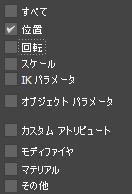
- [キー フィルタを設定](Set Key Filters)ダイアログ ボックスを閉じます。
- フレーム 100 に移動し、白のキングをチェス盤の左外側に動かします。キングを
 回転して倒し、
回転して倒し、 ([キーを設定](Set Keys))をクリックしてキーを作成します。
([キーを設定](Set Keys))をクリックしてキーを作成します。
-
アニメーションを
 再生します。白のキングがチェス盤の外側に飛び出しましたが、回転はしません。これは、[キー フィルタ](Key Filters)が回転トラックにキーを設定させなかったためです。
再生します。白のキングがチェス盤の外側に飛び出しましたが、回転はしません。これは、[キー フィルタ](Key Filters)が回転トラックにキーを設定させなかったためです。
 をクリックし、[回転] (Rotation)をオンに戻してダイアログ ボックスを再度閉じます。
をクリックし、[回転] (Rotation)をオンに戻してダイアログ ボックスを再度閉じます。
- フレーム 100 に移動し、白のキングを
 回転して、キーを設定します。
ヒント: キーを別のもので置き換えたい場合は、トラック バーでキーを削除して
回転して、キーを設定します。
ヒント: キーを別のもので置き換えたい場合は、トラック バーでキーを削除して ([キーを設定](Set Keys))をもう一度使用して新しいキーを設定します。[キーを設定](Set Keys)では、既に設定されているキーは自動的には置き換えられません。
([キーを設定](Set Keys))をもう一度使用して新しいキーを設定します。[キーを設定](Set Keys)では、既に設定されているキーは自動的には置き換えられません。
-
アニメーションを
 再生します。回転にキーフレームが設定されました。
再生します。回転にキーフレームが設定されました。
チェックメイト!

 をオフにします。
をオフにします。
- ファイルに mycheckmate.max という名前を付けて保存します。
 quickest_checkmate.max を開いて自分のファイルと比べてみてもよいでしょう。
quickest_checkmate.max を開いて自分のファイルと比べてみてもよいでしょう。
[セット キー](Set Key)アニメーションの 1 つのバージョンを確認するには、次のムービーを再生します。
ここまでは、もっとも簡単な[セット キー](Set Key)の使用法を見てきました。次は、キーを設定するトラックを選択的に判断するという、少し複雑な方法を学習します。
黒のクイーンは白のキングをチェックメイトしています。チェスのゲームはキングが取られてしまうと終わりです。
キー可能なトラックを設定することにより、キングの X 位置および Y 位置のほかに回転をアニメートしますが、Z 位置は含めません。キングがチェス盤を突き抜けて落ちてしまわないようにするためです。
概要
このチュートリアルでは、[セット キー](Set Key)アニメーションの使用法を学習しました。[セット キー](Set Key)ボタンを使用してキーフレームを作成し、キー フィルタを設定し、トラック ビューでトラックをキー設定可能にする方法について学習しました。複雑な構造をアニメートする場合には、このチュートリアルで学習した内容を使用すると便利です。